Samson Garrison
0
4739
1043
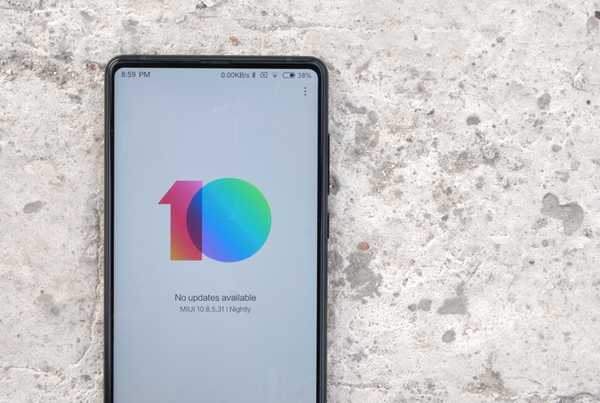
Efter meget drillende har Xiaomi endelig lanceret MIUI 10 til sine enheder. Nå, MIUI 10-opdateringen har været en af de mest ventede meddelelser, og den bringer mange ton af nye funktioner og ændringer. Mens den stabile udgivelse stadig er et par måneder væk, har virksomheden gjort de kinesiske Beta-ROM'er tilgængelige for brugere at downloade. Nå, hvis du er en der kan lide at blive på teknologiens blødende kant og gerne vil prøve det, der er nyt med den nyeste version af MIUI, skal du læse videre, da vi viser dig, hvordan du installerer MIUI 10 Chinese Beta på din Xiaomi-enhed:
Installer MIUI 10 Beta på Mi og Redmi Smartphones
Bemærk: MIUI 10 Beta er i øjeblikket kun tilgængelig for Mi 5, Mi 6, Mi Mix 2 og Redmi Note 5 Pro. Denne artikel opdateres, når og når flere enheder føjes til listen. Derudover skal du have enhedens bootloader låst op, hvilket kan gøres ved at følge dette link. Desuden skal du installere minimale ADB- og Fastboot-drivere på din pc, som vist her.
1. Først skal du download TWRP brugerdefineret gendannelse til din enhed. Afhængig af din enhed skal du downloade TWRP-tilpasset gendannelses “.img” -fil fra nedenstående links:
Download TWRP Custom Recovery for Mi 5 (link)
Download TWRP Custom Recovery til Mi 6 (link)
Download TWRP Custom Recovery til Mi Mix 2 (link)
Download TWRP Custom Recovery til Redmi Note 5 Pro (link)
2. Nu, download MIUI 10 Beta ROM ZIP-fil til din enhed fra nedenstående links:
Download MIUI 10 Beta ROM til Mi 5 (link)
Download MIUI 10 Beta ROM til Mi 6 (link)
Download MIUI 10 Beta ROM til Mi Mix 2 (link)
Download MIUI 10 Beta ROM til Redmi Note 5 Pro (link)
2. Næste op, Sluk for din telefon, og tryk derefter på tænd / sluk-knappen og lydstyrke-ned-tasten samtidigt. Det får telefonen til at starte op i Fastboot-tilstand.
3. Nu skal vi blinke TWRP-gendannelsen på din enhed. Tilslut din enhed til din pc i fastboot-tilstand. Åbn nu et kommandoprompt- eller Powershell-vindue og kør følgende kommando:
fastboot flashgendannelse location_of_TWRP_recovery.img
For eksempel downloadede jeg min TWRP-billedfil til C: kun. Derfor var kommandoen, jeg udførte:
fastboot flash opsving C: /twrp.img
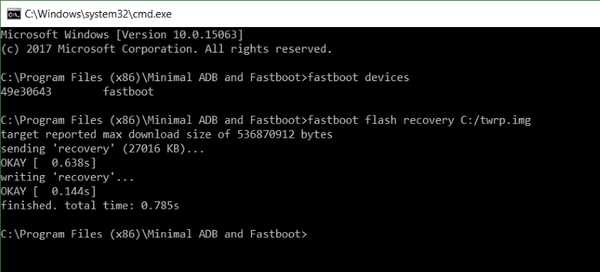
4. Efter det, kør følgende kommando at starte i den brugerdefinerede gendannelse:
fastboot boot location_of_TWRP_recovery.img
For eksempel downloadede jeg min TWRP-billedfil til C: kun. Derfor var kommandoen, jeg udførte:
fastboot boot C: /twrp.img
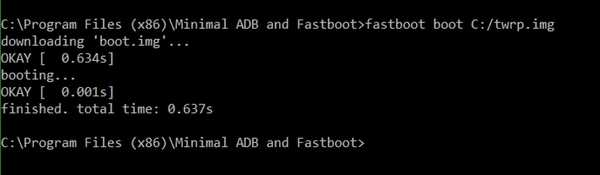
5. Når du er i TWRP, skal du gå til Slet -> Formater data, og skriv derefter "Ja" at fortsætte. Nu, hvor du har formateret dine data, skal du gå til Genstart -> Gendannelse.
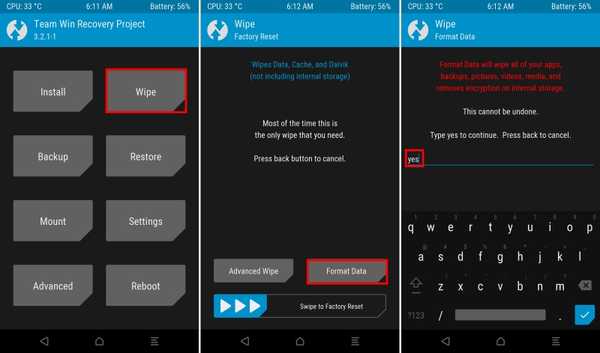
6. Du vil nu igen starte op i TWRP brugerdefineret gendannelse. Gå til Slet -> Avanceret slet, og Vælg Dalvik / ART Cache, Cache og System partitioner. Derefter stryg for at formatere disse partitioner.
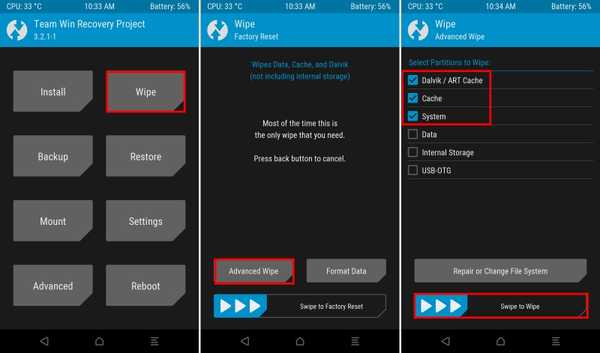
7. Tilslut nu din mobiltelefon til din pc og overfør MIUI 10 ROM til din enhed. Derefter, tryk på Installer og naviger til MIUI 10 ROM-fil som du downloadede i det andet trin.
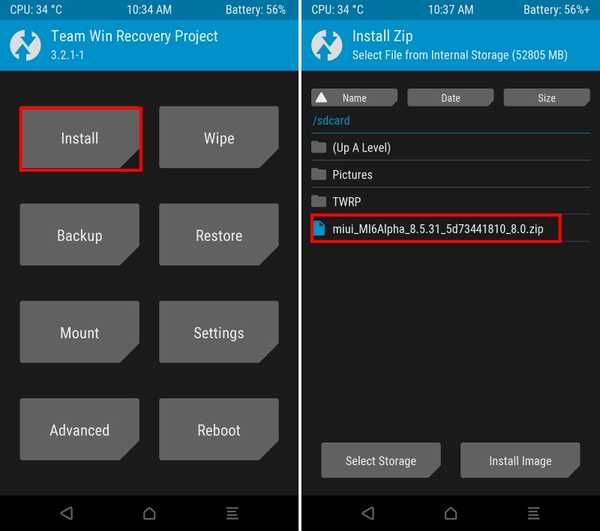
8. Stryg stangen nedenfor til installer ROM'en. Når du har installeret det, skal du trykke på “Slet cache / Dalvik”. Efter det bare genstart din enhed.
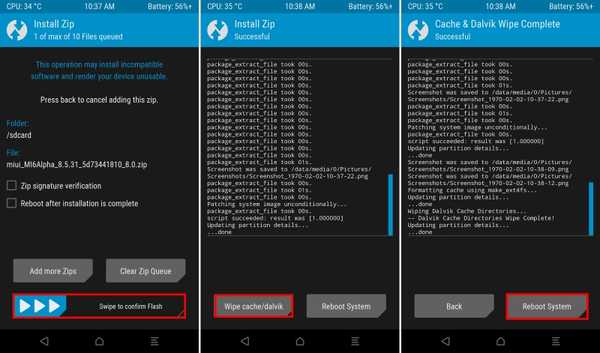
9. Og det er det. MIUI 10 er nu installeret på din Xiaomi-enhed.
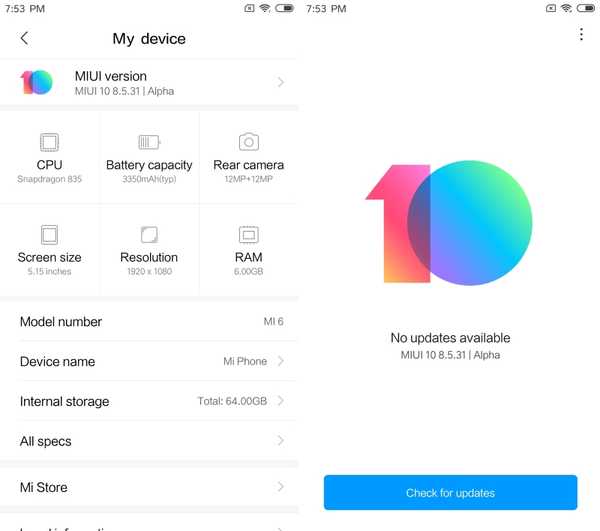
SE OGSÅ: Sådan fungerer MIUI 10s nye navigationsbevægelser
Nyd MIUI 10 Beta på din Xiaomi-enhed
Det er stort set det. Processen er ganske let og giver dig mulighed for at opleve godheden ved MIUI 10. Baseret på Android Oreo bringer den nye MIUI ROM frem en række funktioner og fremskridt under hætten. Når det er sagt, skal du bemærke, at ROM'en stadig er under Beta og ikke anbefales til brug på en daglig driver.
Så prøvede du MIUI 10 til din Xiaomi-enhed? Del med os dine oplevelser i kommentarerne nedenunder.















